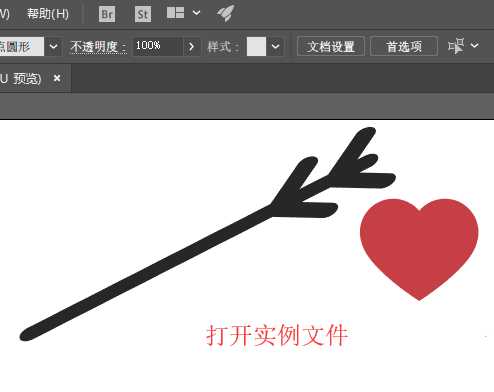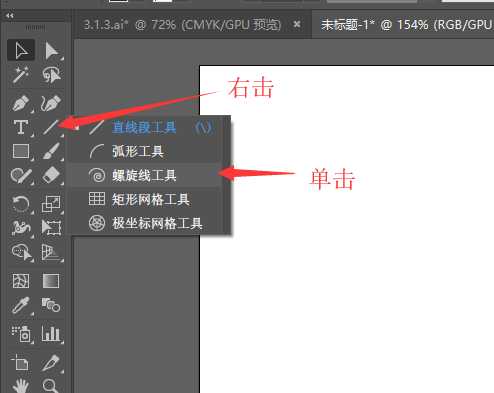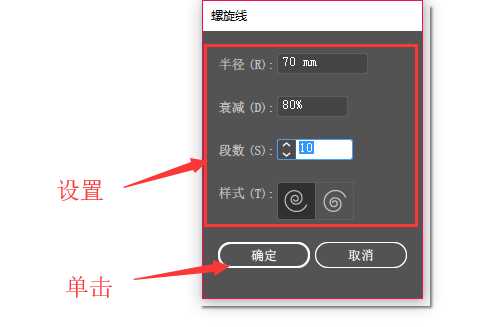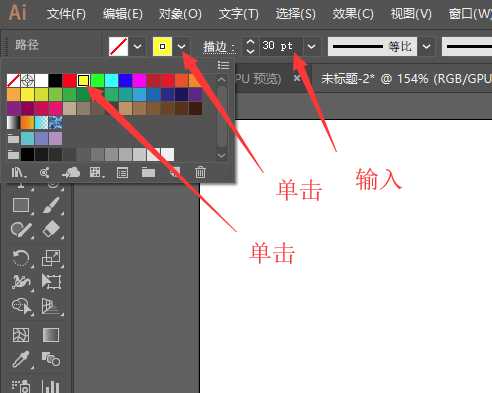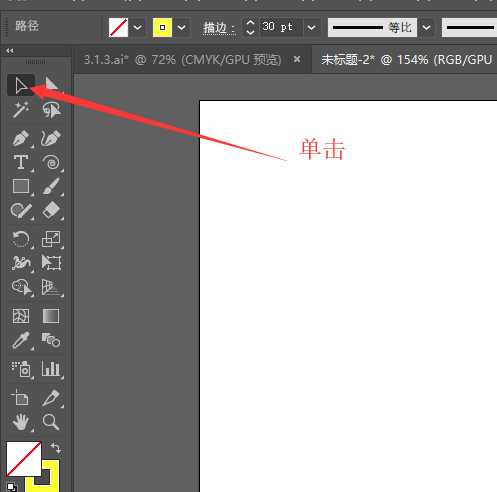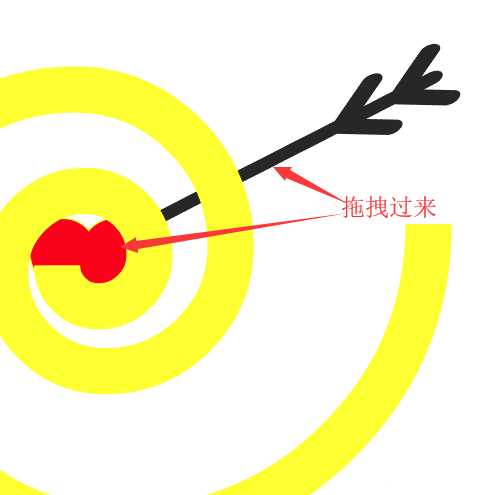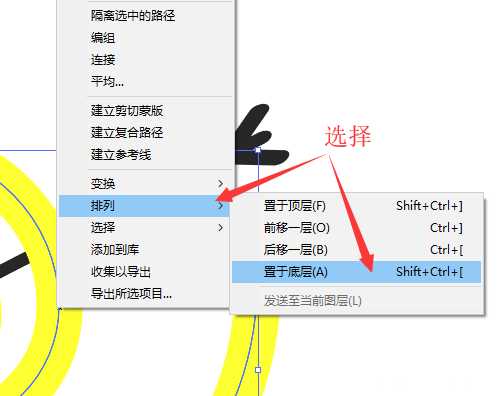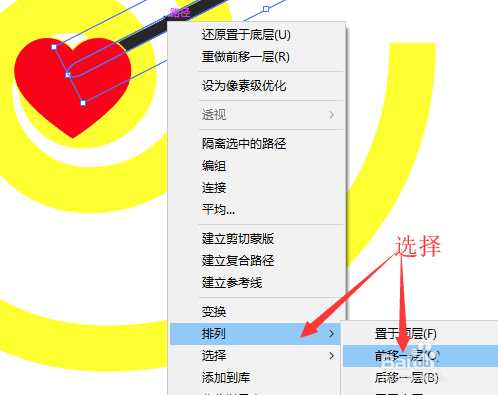杰网资源 Design By www.escxy.com
ai中想要绘制一个螺旋线作为靶子,而箭头射中靶心的图形恩?下面我们就来看看详细的教程。
- 软件名称:
- Adobe Illustrator CC 2018 (AI) 中文安装版 64位
- 软件大小:
- 2GB
- 更新时间:
- 2017-10-20立即下载
1、打开ai实例的文件。文件中已经有一个心形和一个箭形,我们在绘制一个螺旋线。
2、鼠标移动到工具栏。右键点击<直线段工具>,在工具列表中点击<螺旋线工具>。
3、回到文档窗口,我们在文档窗口的中心位置,单击鼠标左键,会弹出一个螺旋线对话框。在对话框中输入:半径70,衰减80%,段数10。最后单击<确定>。
4、鼠标移动到顶端控制栏,描边的粗细输入30,描边的颜色,点击下拉箭头,点击黄色。
5、鼠标移动到工具栏中,点击<选择工具>。
6、移动鼠标到心形,并拖拽到螺旋线中心。同样拖拽箭形到螺旋线中心。
7、鼠标左键选中螺旋线。右击弹出列表框,选择<排列>再选择<置于底层>。
8、同样选中箭形,右击弹出列表框,选择<排列>在选择<前移一层>,使箭头在心形上方显示。
9、这样绘制的螺旋线图案就算是完成了。
以上就是ai绘制箭射中螺旋线中心的教程,希望大家喜欢,请继续关注。
相关推荐:
AI怎么绘制彩色的等距螺旋线?
AI怎么绘制折边效果的螺旋状图形?
AI怎么画漩涡效果的立体螺旋线条?
标签:
ai,螺旋线
杰网资源 Design By www.escxy.com
广告合作:本站广告合作请联系QQ:858582 申请时备注:广告合作(否则不回)
免责声明:本站文章均来自网站采集或用户投稿,网站不提供任何软件下载或自行开发的软件! 如有用户或公司发现本站内容信息存在侵权行为,请邮件告知! 858582#qq.com
免责声明:本站文章均来自网站采集或用户投稿,网站不提供任何软件下载或自行开发的软件! 如有用户或公司发现本站内容信息存在侵权行为,请邮件告知! 858582#qq.com
杰网资源 Design By www.escxy.com
暂无评论...